《WPSoffice》怎么找回文档
作者:hao333日期:2023-04-18 20:01:04浏览:6401
WPSoffice可以找回文档,但是很多的小伙伴都不知道怎么才可以找回文档,于是我就做了这份教大家找回文档的教程,希望各位小伙伴看完这份教程之后都可以学会找回文档的方法。那么WPSoffice怎么找回文档呢?这个问题就由我来为你解答。
>>>>相关教程推荐:《WPSoffice》使用教程大全汇总
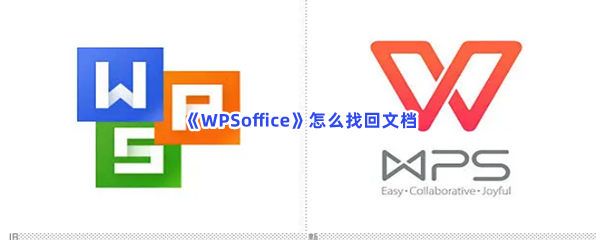
怎么找回文档
1、打开WPSoffice进入主界面。点击右上方的三个点样式的图标。
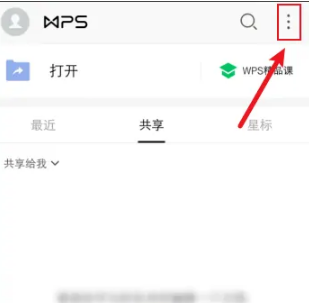
2、点击图标之后,就会弹出选项,点击【找回文档】字符选项。
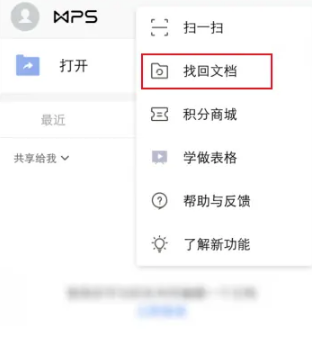
3、来到【找回文档】的界面之后,点击想恢复的文档。
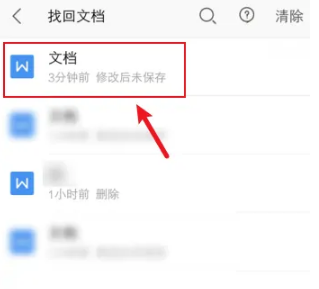
4、点击想找回的文档之后,点击【恢复】字符选项即可。
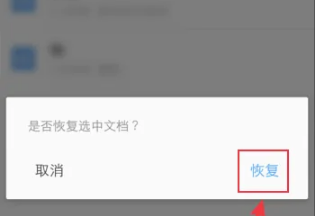
以上就是游戏窝小编给大家带来的关于《WPSoffice》怎么找回文档的全部内容,更多精彩内容请关注游戏窝手游网,小编将持续更新更多相关攻略。
免责声明:
本站资源来自互联网收集,仅供学习与交流,请勿用于商业
如有侵权、不妥之处,请联系站长并出示版权证明以便删除
侵权删帖
- 投稿等事物联系邮箱:
猜你还喜欢
- 04-03 日产一区日产2区完整版剧情更加精彩,网友:观影体验感很好!!
- 07-21 王牌战士周常任务的刷新时间是多久-王牌战士周常任务的刷新时间一览
- 04-18 dnf时光回溯之旅安图恩怎么过 2022dnf安徒恩攻坚战详细打法
- 04-26 异尘达米拉平民阵容怎么搭配-异尘达米拉平民阵容推荐
- 03-16 多看阅读修改字体大小怎么操作 多看阅读修改字体大小方法
- 10-01 《周静》五级线索炒锅位置分享
- 06-07 瞄准射击类游戏推荐
- 07-04 おとまりせくす中文在线汇聚海量精彩资源,网友:全部免费观看!
- 08-15 《塞尔达传说王国之泪》怎么使用Amiibo
- 05-07 崩坏星穹铁道哪个角色最厉害-崩坏星穹铁道角色强度排行榜
- 04-17 王者荣耀旭日初光值得买吗 王者荣耀旭日初光装备强度解析
- 06-04 烧脑找茬非独居男攻略-烧脑找茬找出12处非独居男的证据











暂无评论,来添加一个吧。